Digikam/Import Photos in Digikam/da: Difference between revisions
(Importing a new version from external source) |
(Importing a new version from external source) |
||
| Line 4: | Line 4: | ||
Fra Dmitri Popovs blog, 27. juni, 2011 | Fra Dmitri Popovs blog, 27. juni, 2011 | ||
Ved brug af kommandoerne i menuen <menuchoice>Importér</menuchoice> kan du hente fotos fra et kamera, et hukommelseskort eller en USB-nøgle direkte ind i programmet. Desuden giver <menuchoice>Importér</menuchoice>-menuen dig nogle smarte muligheder for at tilpasse importoperationen. I afsnittet <menuchoice>File Renaming Options</menuchoice> kan du definere en regel, som omdøber alle de hentede fotos mens de indlæses. Lad os sige, at du ønsker at omdøbe fotos ved at bruge deres dato og tid, som kan findes i deres EXIF-metadata. Aktivér tilvalget <menuchoice>Customize</menuchoice> og vælg emnet <menuchoice>Dato og tid</menuchoice> fra dropnedlisten <menuchoice>Options</menuchoice>. I dropnedlisten ved siden af feltet <menuchoice>Format</menuchoice> vælger du det ønskede forfat for dato og tid. Du kan vælge imellem Standard, ISO, Text, UnixTimeStamp og Custom. Ten sidste mulighed lader dig angive dit eget format. Skriv for eksempel reglen yyyyMMdd-hhmmss i feltet <menuchoice>Format</menuchoice> for at omdøbe fotoene således: 19730921-175735. | |||
Revision as of 16:22, 5 July 2011
Importér fotos i digiKam
Fra Dmitri Popovs blog, 27. juni, 2011
Ved brug af kommandoerne i menuen kan du hente fotos fra et kamera, et hukommelseskort eller en USB-nøgle direkte ind i programmet. Desuden giver -menuen dig nogle smarte muligheder for at tilpasse importoperationen. I afsnittet kan du definere en regel, som omdøber alle de hentede fotos mens de indlæses. Lad os sige, at du ønsker at omdøbe fotos ved at bruge deres dato og tid, som kan findes i deres EXIF-metadata. Aktivér tilvalget og vælg emnet fra dropnedlisten . I dropnedlisten ved siden af feltet vælger du det ønskede forfat for dato og tid. Du kan vælge imellem Standard, ISO, Text, UnixTimeStamp og Custom. Ten sidste mulighed lader dig angive dit eget format. Skriv for eksempel reglen yyyyMMdd-hhmmss i feltet for at omdøbe fotoene således: 19730921-175735.
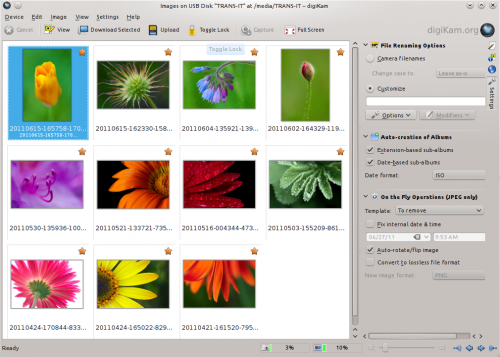
The options available in the section can come in handy in several situations. If you are downloading photos taken on different dates, you can enable the option and choose the desired date format. This will neatly organize imported photos in albums by date. The option can be useful for importing photos in different formats into separate albums. For example, if you shoot in both RAW and JPEG, you can enable the option, so photos will be imported into appropriate folders based on their file extensions.
Finally, the section allows you to configure several actions to be performed on the photos during the import process. Among other things, you can let digiKam autorotate photos and convert them to another format like PNG or TIFF.
